
-
خانهخانه
-
مقالاتمقالات
-
فروشگاهفروشگاه
-
طراحی سایتطراحی سایت
-
درباره مادرباره ما
-
حمایت از ماحمایت از ما
-
ارتباط با ماارتباط با ما


اگر این مقاله را دوست دارید، لطفا آن را با دوستان خود به اشتراک بگذارید.
آیا خطای “این سایت حاوی برنامه های مضر است”¹ را در وب سایت خود مشاهده می کنید ؟ این معمولا به این معنی است که وب سایت شما هک شده و گوگل آن را ناامن علامت گذاری کرده است. گاهی اوقات حتی وقتی هک را برطرف می کنید، خطا همچنان ظاهر می شود.
در این مقاله از ایوسی، به شما نشان خواهیم داد که چگونه این خطای برنامه های مضر در وردپرس را رفع کنید.
دلیل شماره یک این خطا این است که وب سایت شما هک شده است و گمان می رود که یک بدافزار توزیع می کند. این کد خود را از وب سایت آلوده به بازدیدکنندگان وب سایت پخش می کند و حتی می تواند به وب سایت های دیگر سرایت کند.
گوگل در صورت یافتن کد مشکوکی که می تواند یک بدافزار یا تروجان باشد، وب سایتی را با این هشدار علامت گذاری می کند. این به کاربران هشدار می دهد که هنگام بازدید از این سایت ها مراقب باشند.
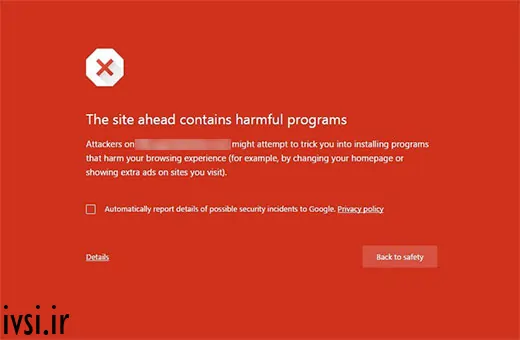
یکی دیگر از دلایل رایج این خطا، نمایش تبلیغات از شبکه های تبلیغاتی با کیفیت پایین است. این شبکهها ممکن است گاهی تبلیغات مرتبط با وبسایتهایی را که کدهای مخرب را توزیع میکنند، نمایش دهند.
برای یافتن این کد مخرب در سایت خود، نگاهی به آموزش ما در مورد نحوه اسکن سایت وردپرس خود برای کدهای بالقوه مخرب بیندازید.
همچنین می توانید با استفاده از ابزار تجزیه و تحلیل مرور ایمن گوگل، سایت خود را بررسی کنید.
تنها کاری که باید انجام دهید این است که نام دامنه سایت خود را به عنوان پارامتر پرس و جو به آدرس زیر اضافه کنید:
https://www.google.com/safebrowsing/diagnostic?site=YourDomain.com
اکنون که می دانید چرا این خطا رخ می دهد، بیایید نگاهی به نحوه رفع آن بیاندازیم.
قبل از شروع، لطفاً یک نسخه پشتیبان کامل از سایت وردپرس خود تهیه کنید. اگر قبلاً یک سیستم پشتیبان در اختیار داشتید، آن را در دسترس داشته باشید زیرا ممکن است به آن نیاز داشته باشید.
حذف بدافزار و بازیابی یک وب سایت می تواند به یک کار بسیار پیچیده تبدیل شود. گاهی اوقات حتی زمانی که سایت خود را به طور کامل تمیز می کنید، کد مخرب می تواند تا زمانی که درپشتی قرار داده شده در سایت خود را پیدا کرده و حذف کنید، باز می گردد.
Backdoor به روشی برای دور زدن احراز هویت معمولی و به دست آوردن توانایی دسترسی از راه دور به سرور در حالی که شناسایی نشده باقی می ماند، اطلاق می شود. پیدا کردن درب پشتی نیز کار آسانی نیست. این می تواند یک رمز عبور در معرض خطر، مجوزهای فایل ناامن، یا یک فایل پنهان شده هوشمندانه باشد. ما یک راهنمای دقیق در مورد چگونگی پیدا کردن یک درب پشتی در یک سایت وردپرس هک شده و تعمیر آن داریم.
هنگامی که درب پشتی را با موفقیت حذف کردید، همچنان باید تمام فایلها و پایگاه داده خود را برای وجود کدهای مخرب به طور کامل بررسی کنید.
همانطور که می بینید تمیز کردن و آلوده شدن سایت وردپرس می تواند یک کار بسیار خسته کننده باشد. به همین دلیل است که ما از Sucuri در تمام وب سایت های خود استفاده می کنیم.
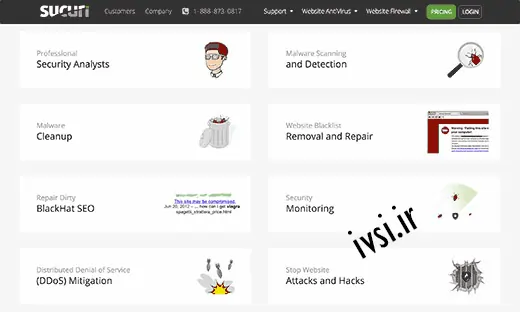
Sucuri یک سرویس نظارت و امنیت وب سایت برای کاربران وردپرس است. این سایت شما را به صورت ۲۴ ساعته برای فعالیت مشکوک تحت نظر دارد، هرگونه تلاش برای هک کردن سایت شما را مسدود می کند و سایت شما را از هر گونه بدافزار پاک می کند.
خود را از ناامیدی و ساعتها پاکسازی نجات دهید و از Sucuri و یا هر افزونه امنیتی قدرتمندی مثل Wordfence استفاده کنید.
هنگامی که کاملاً مطمئن شدید که وب سایت شما تمیز است، می توانید از Google بخواهید که این هشدار را از نتایج جستجو حذف کند.
برای این کار باید از ابزارهای وب مستر گوگل استفاده کنید. اگر قبلاً سایت خود را به ابزارهای وب مستر اضافه نکرده اید، پس آموزش ما را در مورد نحوه افزودن سایت وردپرس خود به ابزارهای وب مستر گوگل دنبال کنید.
پس از رسیدن به آنجا، باید روی بخش مسائل امنیتی در ابزار وب مستر کلیک کنید. این صفحه هر گونه مشکل امنیتی را که ممکن است گوگل در وب سایت شما پیدا کرده باشد فهرست می کند. همچنین پیوندهای منابع مربوط به پاکسازی را در سایت خود خواهید دید.
پس از رفع مشکلات، بر روی چک باکس کلیک کنید و درخواست بررسی کنید.
در صورتی که هیچ مشکل امنیتی در ابزار گوگل وبمستر نمی بینید، باید فرم زیر را برای گزارش هشدار فیشینگ نادرست ارسال کنید.
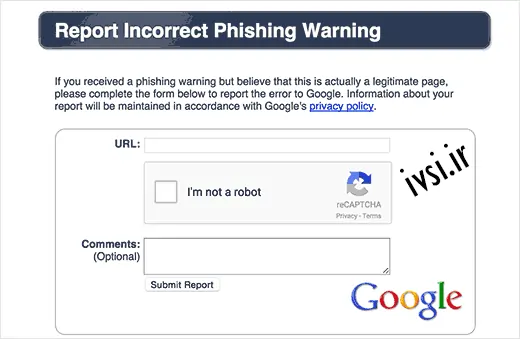
امیدواریم این مقاله به شما کمک کرده باشد که این سایت حاوی خطای برنامه های مضر است. همچنین ممکن است بخواهید لیست ۲۵ اشتباه رایج وردپرس ما را ببینید که باید از آنها اجتناب کنید.
اگر این مقاله را دوست دارید، لطفا آن را با دوستان خود به اشتراک بگذارید.

![دانلود کتاب: فضای مجازی و سلامت روانی [راهکارهای بهبود روانشناختی در دنیای آنلاین]](https://ivsi.ir/wp-content/uploads/2023/05/virtual-space-and-mental-health-book-300x300.webp)




یک پاسخ
نحوه یافتن و حذف برنامه های مخرب در وردپرس:
در اینجا چند مرحله برای یافتن و حذف برنامه های مخرب در وردپرس آورده شده است:
۱. نصب یک افزونه امنیتی: از یک افزونه امنیتی مانند Wordfence یا Sucuri Security برای اسکن وب سایت خود برای بدافزارها و برنامه های مخرب استفاده کنید.
۲. به روز رسانی وردپرس و افزونه ها: مطمئن شوید که نصب و افزونه های وردپرس شما به روز هستند زیرا نرم افزارهای قدیمی می توانند در برابر حملات آسیب پذیر باشند.
۳. بررسی فایل های مشکوک: به دنبال فایل های ناآشنا یا مشکوک در فهرست وردپرس خود بگردید. به فایل هایی مانند wp-config.php، .htaccess، و wp-content/uploads توجه ویژه ای داشته باشید زیرا این ها اهداف معمولی برای برنامه های مخرب هستند.
۴. وب سایت خود را به صورت دستی اسکن کنید: از یک اسکنر آنلاین مانند VirusTotal یا Jotti برای اسکن وب سایت خود برای بدافزار استفاده کنید. همچنین میتوانید فایلها یا قطعههای کد خاصی را که معمولاً توسط هکرها استفاده میشود، جستجو کنید.
۵. حذف فایل های آلوده: اگر برنامه ها یا فایل های مخربی پیدا کردید، فورا آنها را حذف کنید. همچنین میتوانید نسخههای تمیز فایلهای خود را در صورت وجود نسخه پشتیبان، بازیابی کنید.
۶. امنیت وردپرس خود را تقویت کنید: اقداماتی را برای ایمن سازی وب سایت خود انجام دهید، مانند استفاده از رمزهای عبور قوی، محدود کردن تلاش برای ورود به سیستم و اجرای احراز هویت دو مرحله ای.
۷. وب سایت خود را برای فعالیت مشکوک زیر نظر داشته باشید: به طور منظم وب سایت خود را برای هر گونه رفتار یا فعالیت غیرعادی که می تواند نشان دهنده نقض امنیتی باشد بررسی کنید.
با دنبال کردن این مراحل، می توانید از وب سایت وردپرس خود در برابر برنامه های مخرب محافظت کنید و آن را برای بازدیدکنندگان خود ایمن نگه دارید.